前置知识:应了解vim的使用
基本设置
gvim编辑器的一些基本设置,如显示行号,行列高亮,语法高亮,字体的格式大小设置等,可通过.vimrc文件进行配置。详情可参考《.vimrc常用配置》
三种模式
- 命令模式:默认进入命令模式,按 i 进入编辑模式,按 ctrl+v 进入 visual block 模式
- 编辑模式:可正常编辑,按 esc 退出编辑模式进入命令模式
- 选择模式(Visual):可对内容进行批量处理
常用命令
在终端输入gvim -On filename1 filename2 filename3可在一个界面中打开多个文件
命令模式下
- 光标移动:h,j,k,l 分别对应左,上,下,右
- 移动到文件顶部:gg
- 移动到文件底部:G
- 在光标前(后)编辑:i(a)
- 在行首(尾)编辑:I(A)
- 撤销:u 或 “:undo”
- 回退(即还原被撤销的操作):ctrl+r 或 “:redo”
- 打开光标选中的文件:gf
- 复制当前行:yy , 复制当前行及其后的n行:nyy
- 剪切当前行:cc,多行 ncc(按完cc后会进入insert模式,如不需要,记得按esc键退出)
- 删除当前行:dd,多行 ndd
- 删除带关键字的行
:g/keyword/d - 粘贴:p
- 纵向打开新窗口:“ :sp ”
- 横向打开新窗口:“ :vsp ”
- 在文件中打开其他文件:“ :E ”
- 在不同窗口移动光标:ctrl+ww
- 设置行号:“ :set nu ”,取消行号:“ :set nonu”
- 设置行高亮:“ :set cursorline”
- 设置列高亮:“ :set cursorcolumn”
- 保存:“ :w ”,保存并退出:“ :wq ”,退出所有文件:“ :qa ”
- 输入
/^后按方向键上下键,可以查看到前面写过的命令 - 在flist.tcl等文件中,常出现文件路径,将光标放在文件路径上,按“gf”(go to file),可以直接跳转到对应文件。如果需要在新标签页中打开文件,则先按“ctrl+w”再按“gf”
- 如果在当前标签页打开,要返回上一层,使用“:bp”或“:bf”
Visual模式下
常用操作
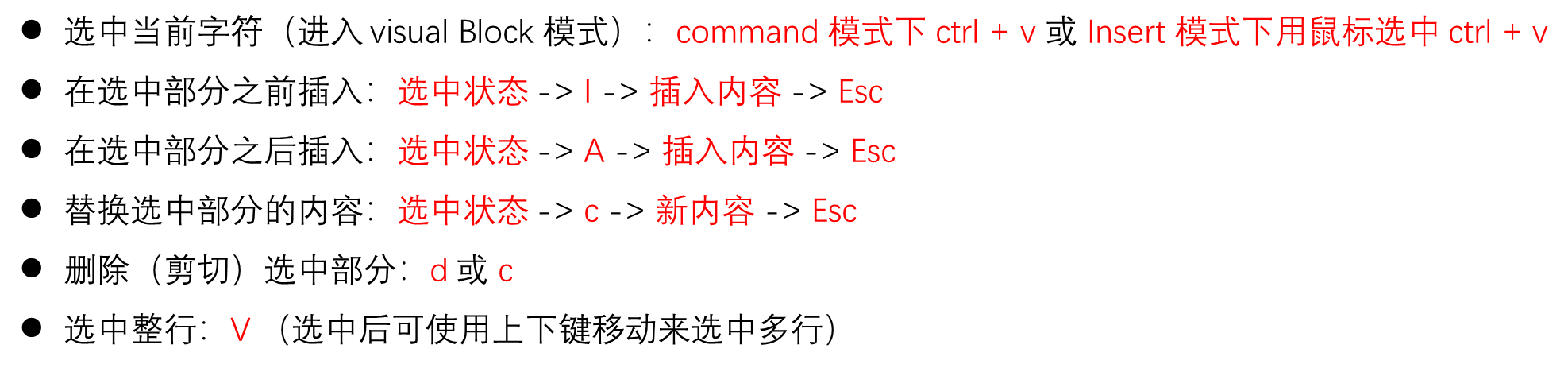
批量处理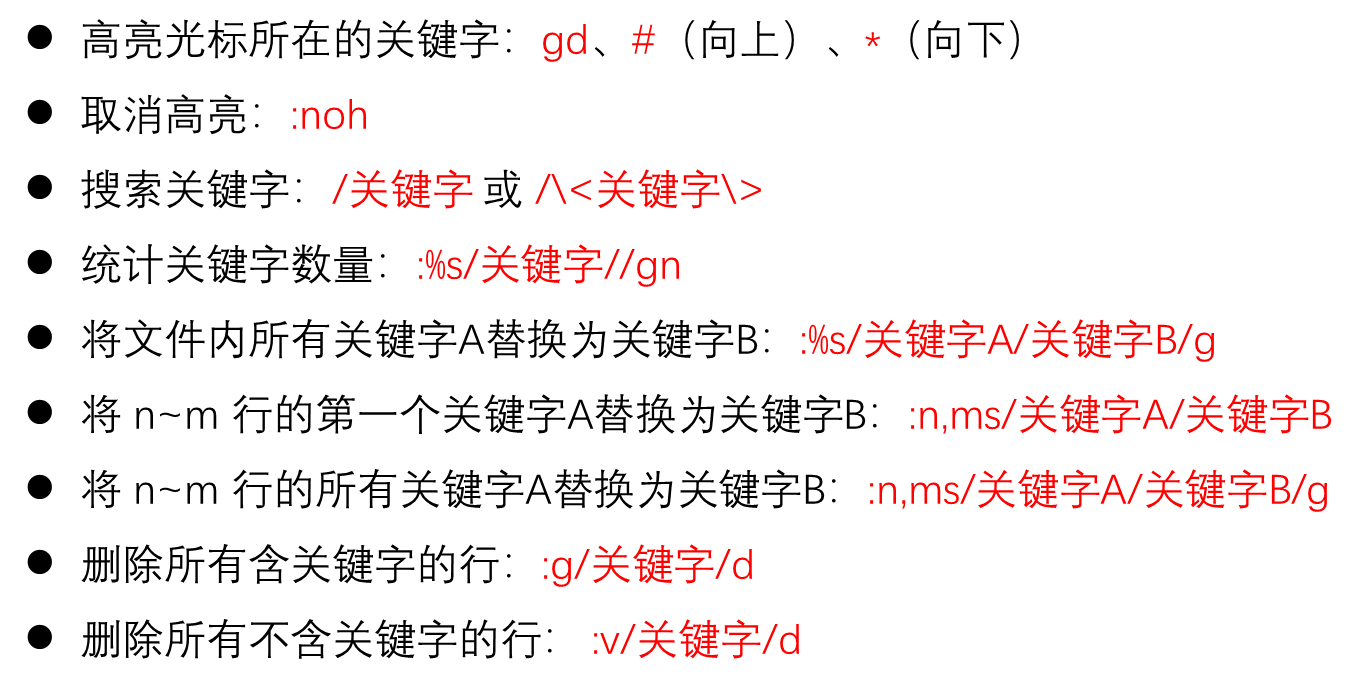
双击选中或直接光标点中关键字,用 * 或 # 可全局搜索该关键字,一个向下找一个向上找。也可以使用"n"来选择下一个
代码折叠

其中:
z作为一个前缀表示折叠相关操作
f: 表示 “fold”,即折叠
c: 表示 “close”,即收起
o: 表示 “open”,即打开
d: 表示 “delete”,即删除
全局:






















 4985
4985











 被折叠的 条评论
为什么被折叠?
被折叠的 条评论
为什么被折叠?








